Word横向纵向页面混排,如何实现自动页码编排
- 格式:doc
- 大小:3.53 MB
- 文档页数:10
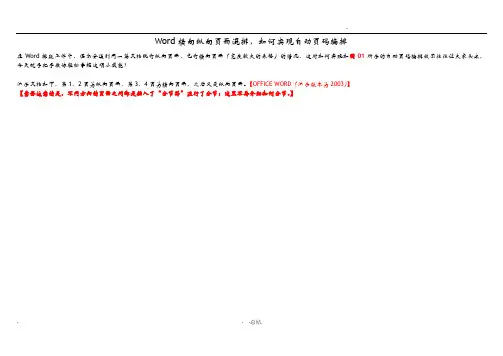
Word横向纵向页面混排,如何实现自动页码编排在Word排版工作中,偶尔会遇到同一篇文档既有纵向页面,也有横向页面(宽度较大的表格)的情况,这时如何实现如图01所示的自动页码编排效果往往让大家头疼,今天就手把手教你轻松掌握这项小技能!演示文档如下,第1、2页为纵向页面,第3、4页为横向页面,之后又是纵向页面。
【OFFICE WORD(演示版本为2003)】【需要注意的是,不同方向的页面之间都是插入了“分节符”进行了分节;这里不再介绍如何分节。
】- - -总结.图01将光标定位在第一页,按如下图所示方式插入页码。
- - -总结.图02插入页码之后得到的页码效果如下图所示(此处为便于查看特把页码字号放大)。
将光标定位到第3页(即第2节的首页),单击“页眉和页脚”工具栏上高亮显示的“到前一个”按钮将其关闭;同样将光标定位到第5页进行相同的操作(特别说明并不是需要进入之后的每一页操作,而只需对与前一节页面方向不同的节的首页进行设置)。
- - -总结.图03设置完成之后可以看到“页眉和页脚”工具栏上的“到前一个”已不是高亮显示状态,同时页脚右上角的“与上一节相同”标识已消失,说明设置成功。
- - -总结.图04现在进入第3页的页脚,鼠标单击页码数字其周围出现黑框,用鼠标按住黑框边框线将其拖动到左侧页边距区域上下居中的适当位置后松开鼠标。
- - -总结.图05 鼠标选中页码3的黑框,选择如下图所示的文字方向。
- - -总结.图06确定之后即可看到页码3变成如下图所示的效果。
至此,整个操作完成,效果如下图所示。
双面打印输出装订,所有页面的页码均在左/右下脚对称排布。
- - -总结.图07值得强调一下的是:这样设置页码之后,无论纵向或横向页面增加或减少,设置好的页码均为自动更新不会发生混乱的情况。
- - -总结.图08最后,留个小作业(如下图所示),需要插入双面打印之后页码在左/右下角对称排布,有兴趣的赶紧动手试试看吧!- - -总结.图09 - - -总结.。
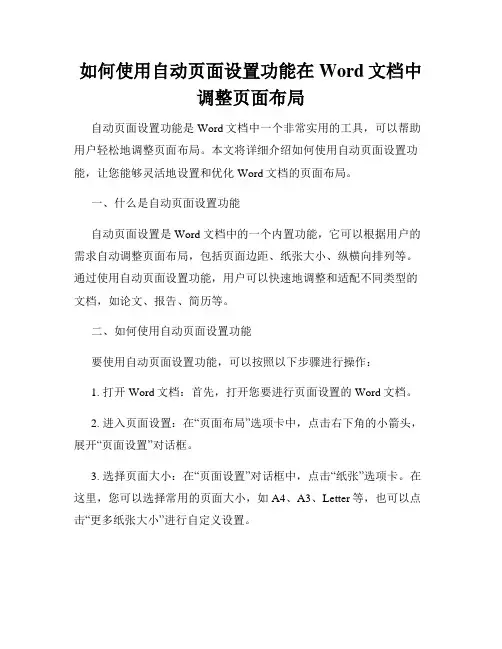
如何使用自动页面设置功能在Word文档中调整页面布局自动页面设置功能是Word文档中一个非常实用的工具,可以帮助用户轻松地调整页面布局。
本文将详细介绍如何使用自动页面设置功能,让您能够灵活地设置和优化Word文档的页面布局。
一、什么是自动页面设置功能自动页面设置是Word文档中的一个内置功能,它可以根据用户的需求自动调整页面布局,包括页面边距、纸张大小、纵横向排列等。
通过使用自动页面设置功能,用户可以快速地调整和适配不同类型的文档,如论文、报告、简历等。
二、如何使用自动页面设置功能要使用自动页面设置功能,可以按照以下步骤进行操作:1. 打开Word文档:首先,打开您要进行页面设置的Word文档。
2. 进入页面设置:在“页面布局”选项卡中,点击右下角的小箭头,展开“页面设置”对话框。
3. 选择页面大小:在“页面设置”对话框中,点击“纸张”选项卡。
在这里,您可以选择常用的页面大小,如A4、A3、Letter等,也可以点击“更多纸张大小”进行自定义设置。
4. 调整页面边距:在“页面设置”对话框的“页边距”选项卡中,可以根据需要自定义调整页面的边距。
您可以选择标准的边距设置,如上、下、左、右的边距值,也可以点击“自定义边距”进行更精确的设置。
5. 设置纵向或横向排列:在“页面设置”对话框的“纸张”选项卡中,可以选择纵向或横向排列。
默认情况下,纵向排列是常用的选择,如果需要横向排列,只需点击“横向”。
6. 应用到整篇文档:如果您需要将页面设置应用到整篇文档,点击“确定”按钮即可完成页面布局的设置。
如果只需要应用到当前页面或选定的部分内容,可以选择相应的选项后再点击“确定”。
三、自动页面设置的注意事项在使用自动页面设置功能时,需要注意以下几点:1. 不同类型的文档可能需要不同的页面设置,根据实际需要进行调整。
2. 自动页面设置功能是根据默认设置来进行调整的,如果需要更精确的页面布局,可以进行自定义设置。
3. 在设置页面大小时,要注意文档中的内容是否适合所选的纸张大小,以确保最佳的显示效果。

利用自动页码功能进行页面标注文章正文:在处理大量文档时,我们经常面临需要进行页面标注的情况。
而为了方便标注的同时保持整洁美观,利用自动页码功能是一个非常好的选择。
本文将介绍如何利用自动页码功能进行页面标注,并提供一些相关的技巧和建议。
一、什么是自动页码功能自动页码功能是指在文档中插入页码,并随着文档内容的变化自动更新页码的功能。
通过使用这个功能,我们可以便捷地对文档进行页面标注,无需手动编写页码。
二、如何使用自动页码功能1. 打开Word文档,在需要进行页面标注的位置插入页码。
2. 在Word菜单栏上选择“插入”选项,然后点击“页码”按钮。
3. 在弹出的页码选择框中,选择合适的页码样式,并确定位置。
4. 将光标移动到需要插入页码的位置,点击对应的页码样式。
5. 自动页码功能会自动将页码插入到文档中,并随着文档内容的变动而更新。
三、自动页码功能的常见技巧和建议1. 页面标注的位置:通常将页面标注放在文档的页脚或页眉位置,这样可以保持整洁美观。
2. 样式选择:根据个人需要选择合适的页码样式。
Word提供了多种页码样式供选择,包括阿拉伯数字、罗马数字等。
3. 前后页码设置:如果需要在文档中的某一部分不显示页码,则可以进行前后页码设置。
通过在分节符处插入分节符,可以将文档分为多个部分,分别进行页码设置。
4. 编辑页码格式:Word还提供了编辑页码格式的功能。
通过选择“页码格式”选项,可以对页码进行自定义设置,如添加前后缀、更改字体样式等。
5. 更新页码:当文档发生内容变化时,页码可能需要进行更新。
可以通过右键点击页码,选择“更新域”来手动更新页码。
四、注意事项1. 避免手动编辑页码:为了保持自动页码功能的正常运行,尽量避免手动编辑页码。
如果需要对页码进行编辑,建议使用编辑页码格式的功能。
2. 处理大量文档时的优化:如果需要处理大量文档并进行页面标注,可以考虑使用宏功能或脚本来进行自动化操作,从而提高效率。
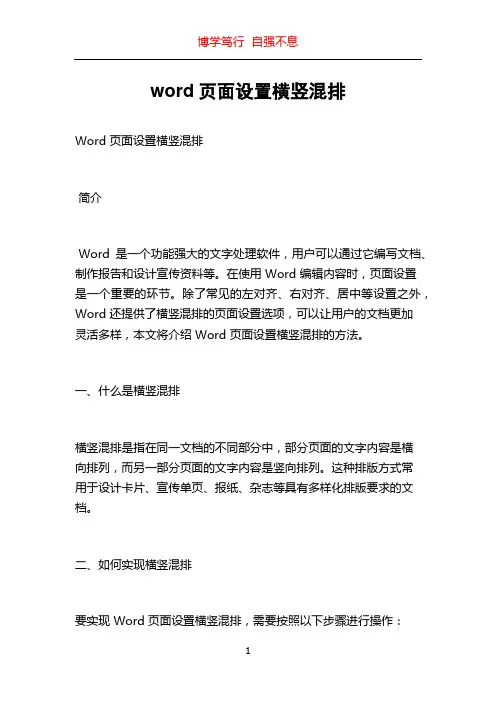
word页面设置横竖混排Word 页面设置横竖混排简介Word 是一个功能强大的文字处理软件,用户可以通过它编写文档、制作报告和设计宣传资料等。
在使用 Word 编辑内容时,页面设置是一个重要的环节。
除了常见的左对齐、右对齐、居中等设置之外,Word 还提供了横竖混排的页面设置选项,可以让用户的文档更加灵活多样,本文将介绍 Word 页面设置横竖混排的方法。
一、什么是横竖混排横竖混排是指在同一文档的不同部分中,部分页面的文字内容是横向排列,而另一部分页面的文字内容是竖向排列。
这种排版方式常用于设计卡片、宣传单页、报纸、杂志等具有多样化排版要求的文档。
二、如何实现横竖混排要实现 Word 页面设置横竖混排,需要按照以下步骤进行操作:1. 打开 Word 文档选择“开始”菜单,点击“启动”图标,打开Word软件。
在软件中选择“文件”菜单,点击“新建”命令,创建一个新的文档。
或者直接打开一个已有的Word文档。
2. 设置页面方向在Word文档中,选择“页面布局”选项卡,点击“页面方向”按钮,弹出一个下拉菜单,选择“横向”。
这样整个文档的页面方向就被设置为横向。
3. 设定页面分节将页面分为两个或多个节,在每个节中设置不同的页面方向。
在Word文档中,首先点击光标在需要改变页面方向的位置,然后选择“页面布局”选项卡中的“分节符”按钮,弹出一个下拉菜单,选择“换页符”。
4. 设置页面方向在新的节中,选择“页面布局”选项卡,点击“页面方向”按钮,弹出一个下拉菜单,选择“纵向”。
这样新的节的页面方向就被设置为纵向。
5. 切换横向排版在需要进行横向排版的节中,选择“页面布局”选项卡,点击“纵向”按钮旁边的小箭头,弹出一个下拉菜单,选择“竖排”选项。
这样该节就被设置为横向排版,可以在该节中使用横向排版功能。
6. 使用横向排版在选择了横向排版的节中,可以使用 Word 提供的横向排版功能。
例如,可以在页眉、页脚中使用横向排版,添加图形和文本框来实现更加自由的排版效果。

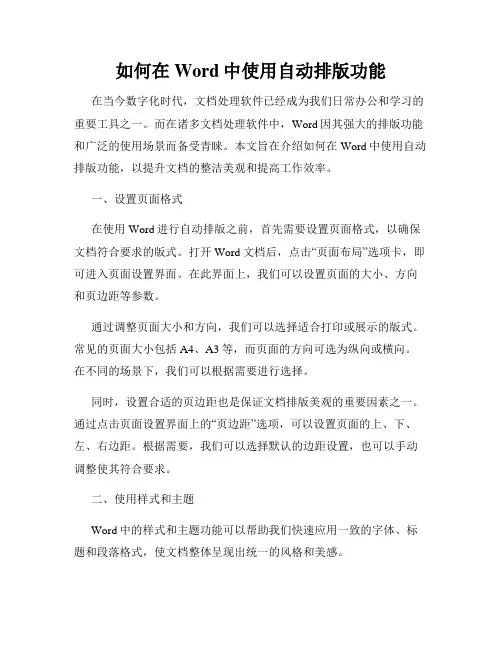
如何在Word中使用自动排版功能在当今数字化时代,文档处理软件已经成为我们日常办公和学习的重要工具之一。
而在诸多文档处理软件中,Word因其强大的排版功能和广泛的使用场景而备受青睐。
本文旨在介绍如何在Word中使用自动排版功能,以提升文档的整洁美观和提高工作效率。
一、设置页面格式在使用Word进行自动排版之前,首先需要设置页面格式,以确保文档符合要求的版式。
打开Word文档后,点击“页面布局”选项卡,即可进入页面设置界面。
在此界面上,我们可以设置页面的大小、方向和页边距等参数。
通过调整页面大小和方向,我们可以选择适合打印或展示的版式。
常见的页面大小包括A4、A3等,而页面的方向可选为纵向或横向。
在不同的场景下,我们可以根据需要进行选择。
同时,设置合适的页边距也是保证文档排版美观的重要因素之一。
通过点击页面设置界面上的“页边距”选项,可以设置页面的上、下、左、右边距。
根据需要,我们可以选择默认的边距设置,也可以手动调整使其符合要求。
二、使用样式和主题Word中的样式和主题功能可以帮助我们快速应用一致的字体、标题和段落格式,使文档整体呈现出统一的风格和美感。
在Word中,样式是一套已定义好的格式集合,包括字体、字号、颜色等。
通过点击“开始”选项卡上的“样式”功能区,我们可以选择合适的样式应用到文档中的各个元素上,如标题、正文、列表等。
使用样式不仅可以提高排版效率,还能保持文档的一致性和专业性。
而主题则是一套预定义的颜色、字体和效果组合,可以帮助我们快速改变整个文档的外观。
点击“页面布局”选项卡上的“主题”功能区,我们可以选择喜欢的主题,应用到整个文档或特定部分。
三、插入自动编号和目录对于包含大量章节或标题的文档,自动编号和目录功能能够快速生成编号和目录,方便读者浏览和查阅相应内容。
在Word中,我们可以通过点击“开始”选项卡上的“多级列表”功能区,选择合适的编号样式,并将其应用到标题或章节中。
Word会自动根据样式为标题或章节添加编号,无需手动编写。
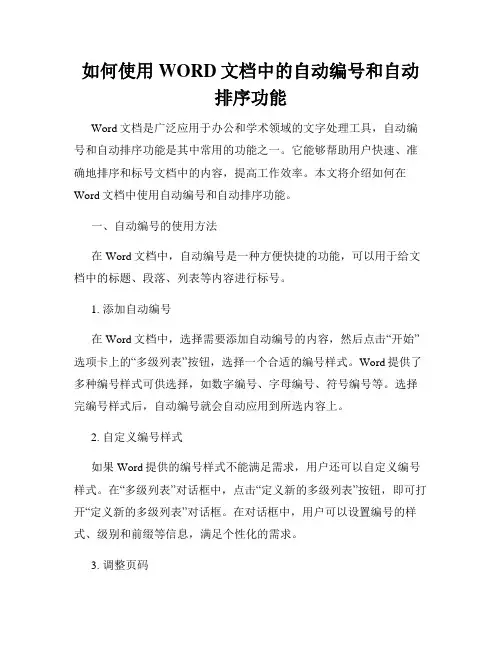
如何使用WORD文档中的自动编号和自动排序功能Word文档是广泛应用于办公和学术领域的文字处理工具,自动编号和自动排序功能是其中常用的功能之一。
它能够帮助用户快速、准确地排序和标号文档中的内容,提高工作效率。
本文将介绍如何在Word文档中使用自动编号和自动排序功能。
一、自动编号的使用方法在Word文档中,自动编号是一种方便快捷的功能,可以用于给文档中的标题、段落、列表等内容进行标号。
1. 添加自动编号在Word文档中,选择需要添加自动编号的内容,然后点击“开始”选项卡上的“多级列表”按钮,选择一个合适的编号样式。
Word提供了多种编号样式可供选择,如数字编号、字母编号、符号编号等。
选择完编号样式后,自动编号就会自动应用到所选内容上。
2. 自定义编号样式如果Word提供的编号样式不能满足需求,用户还可以自定义编号样式。
在“多级列表”对话框中,点击“定义新的多级列表”按钮,即可打开“定义新的多级列表”对话框。
在对话框中,用户可以设置编号的样式、级别和前缀等信息,满足个性化的需求。
3. 调整页码有时候,在文档中插入新的自动编号内容后,原本的编号序列可能会出现错乱。
为了调整页码的顺序,可以使用Word提供的“更新目录”功能。
在插入新编号后,先将光标放置在编号序列之后,然后点击“引用”选项卡上的“更新目录”按钮。
Word会自动重新调整编号顺序,确保编号的连续和正确。
二、自动排序的使用方法除了自动编号功能,Word还提供了自动排序功能,可以帮助用户对文档中的内容进行自动排序。
1. 文本排序在Word文档中,选中需要排序的文本段落,然后点击“开始”选项卡上的“排序”按钮。
在弹出的“排序”对话框中,用户可以选择按照升序或降序进行排序,还可以选择按照字母、数字、日期等进行排序。
点击“确定”后,Word会自动对选中的文本段落进行排序。
2. 表格排序在Word文档中的表格中,用户也可以使用自动排序功能。
选中需要排序的表格列,然后点击“表格工具”选项卡上的“布局”选项卡,在“数据”组中有一个“排序”按钮。
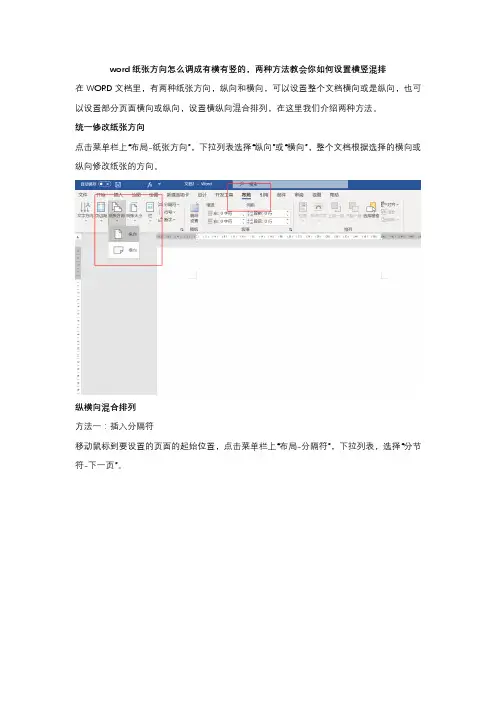
word纸张方向怎么调成有横有竖的,两种方法教会你如何设置横竖混排在WORD文档里,有两种纸张方向,纵向和横向,可以设置整个文档横向或是纵向,也可以设置部分页面横向或纵向,设置横纵向混合排列,在这里我们介绍两种方法。
统一修改纸张方向点击菜单栏上“布局-纸张方向”,下拉列表选择“纵向”或“横向”,整个文档根据选择的横向或纵向修改纸张的方向。
纵横向混合排列方法一:插入分隔符移动鼠标到要设置的页面的起始位置,点击菜单栏上“布局-分隔符”,下拉列表,选择“分节符-下一页”。
双击页眉,可以清晰的看见节数,当分隔符插入之后,文档被分成了两节,移动鼠标到第二节的页眉上,点击菜单栏上“页眉和页脚-链接到前一节”,断开第二节与第一节的链接。
移动鼠标到第一节或是第二节,也就是你想修改纸张方向的节上,点击菜单栏上“布局-纸张方向”,下拉列表,选择纵向或是横向。
对不同的节设置不同的纸张方向后,文档也就设置为纵横混合排列了。
如上图所示,现在这个三页的文档是横纵纵排列,如果要设置成横纵横排列呢?方法都一样,也就是在第三页再次添加分隔符。
移动鼠标到第三页,点击菜单栏上“布局-分隔符-分节符-下一页”。
在第三节取消与第二节的链接,点击“页眉和页脚-链接到前一节”,点击“纸张方向”,修改第三节的纸张方向为横向。
这个时候我们的文档就设置成“横向-竖向-横向”的纸张方向了。
方法二:插入点方式移动鼠标到第二页,即你需要修改纸张方向的页面,点击菜单栏上“布局-页面设置”,右下角箭头小图标。
弹出页面设置窗口,修改纸张方向为横向,下方“应用于”选择“插入点之后”。
文档从光标所在处开始(即第二页起)设置为横向显示。
同样的,如果第三页开始又需要修改成竖向显示呢?移动鼠标到第三页,打开页面设置窗口,设置从插入点之后修改纸张方向为纵向。
文档也设置成了“竖向-横向-竖向”的纸张方向。
其实大家显示出段落标记,就会发现通过插入点之后这种方式设置,在页面处同样的也是插入了“分节符(下一页)”的标记。

利用Word进行和页码的自动生成利用Word进行页码的自动生成在Word中,我们可以利用其功能强大的页眉页脚工具来实现页面的自动编号,即自动生成页码。
下面将介绍如何在Word中进行设置和应用页码自动生成功能。
一、打开Word并选择文档首先,打开Word软件,创建一个新的文档或者打开一个已有的文档,之后我们将在文档中设置和应用页码自动生成。
二、进入页码设置界面1. 定位到文档的最上方,找到“插入”选项卡,并点击打开该选项卡。
2. 在“插入”选项卡的菜单中,找到“页眉”(或“页脚”)的部分。
3. 单击“页眉”(或“页脚”)的下拉箭头,弹出一个下拉菜单。
4. 在下拉菜单中,可以选择“页码”选项,点击即可进入页码设置界面。
三、选择页码样式1. 在页码设置界面中,可以选择不同的页码样式。
Word提供了多种页码样式供我们选择,如“页脚右侧”,“页眉居中”,“页脚居中”等。
根据实际需要,在下拉菜单中选择一个合适的样式即可。
四、编辑页码格式1. 在选择页码样式之后,还可以对页码进行格式编辑。
根据需要,在同一个下拉菜单中选择“页码格式”选项。
2. 在弹出的子菜单中,可以选择“细节设置”来完成更详细的编辑。
3. 在页码格式设置界面中,可以设置起始页码、对齐方式、字符格式等。
4. 确认设置后,点击“确定”按钮保存修改。
五、应用页码自动生成1. 在完成页码设置之后,可以退出页码设置界面,页面将显示所选样式和格式的页码。
2. Word将自动在每一页的页眉或页脚中显示相应的页码。
3. 在编辑文档内容时,页码将根据文档的长度和内容自动更新和调整。
六、其他相关设置除了页码样式和格式的设置,Word还提供了其他一些相关的设置选项,如页码的位置、字体大小、距离页面边缘的距离等。
可以在页码设置界面中,找到“位置”、“字体大小”等选项进行相应的设置。
总结:通过利用Word的页码设置功能,我们可以方便地实现页面的自动生成和管理。
无论是合同、论文、报告还是其他文档类型,都可以根据实际需求设置合适的页码样式和格式,并轻松应用于文档中。
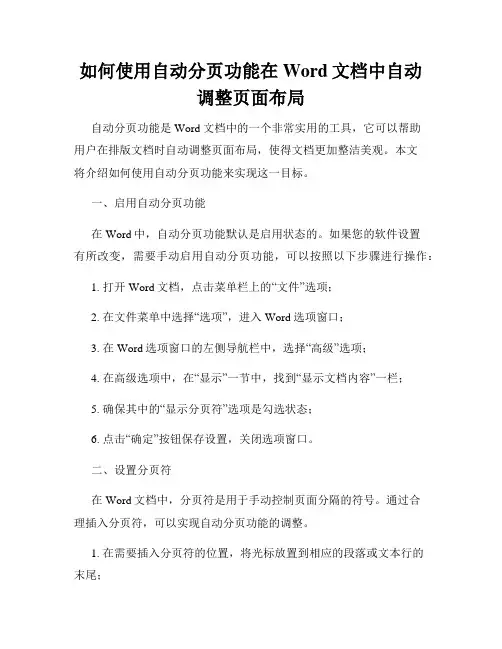
如何使用自动分页功能在Word文档中自动调整页面布局自动分页功能是Word文档中的一个非常实用的工具,它可以帮助用户在排版文档时自动调整页面布局,使得文档更加整洁美观。
本文将介绍如何使用自动分页功能来实现这一目标。
一、启用自动分页功能在Word中,自动分页功能默认是启用状态的。
如果您的软件设置有所改变,需要手动启用自动分页功能,可以按照以下步骤进行操作:1. 打开Word文档,点击菜单栏上的“文件”选项;2. 在文件菜单中选择“选项”,进入Word选项窗口;3. 在Word选项窗口的左侧导航栏中,选择“高级”选项;4. 在高级选项中,在“显示”一节中,找到“显示文档内容”一栏;5. 确保其中的“显示分页符”选项是勾选状态;6. 点击“确定”按钮保存设置,关闭选项窗口。
二、设置分页符在Word文档中,分页符是用于手动控制页面分隔的符号。
通过合理插入分页符,可以实现自动分页功能的调整。
1. 在需要插入分页符的位置,将光标放置到相应的段落或文本行的末尾;2. 点击键盘上的“Ctrl”和“Enter”键(Windows系统),或者“Command”和“Enter”键(Mac系统),就可以插入一个分页符;3. 分页符的插入将导致当前段落或文本行独占一页。
三、调整页面布局使用自动分页功能插入分页符后,可以轻松实现页面布局的调整。
1. 在Word文档中,找到需要调整页面布局的段落或文本行;2. 在需要进行分页调整的位置,使用步骤二中的方法插入分页符;3. 自动分页功能会根据分页符的位置进行页面布局调整,使得分隔的段落或文本行独占一页;4. 当文档内容发生变动时,自动分页功能会自动调整页面布局,确保文档整洁美观。
四、注意事项在使用自动分页功能时,有几点需要特别注意:1. 最好在段落或文本行的末尾插入分页符,这样可以保证整个段落或文本行都独占一页;2. 多次插入分页符并不会造成错误或影响排版效果;3. 修改页面布局后,可能会导致一页内容变少或变多。
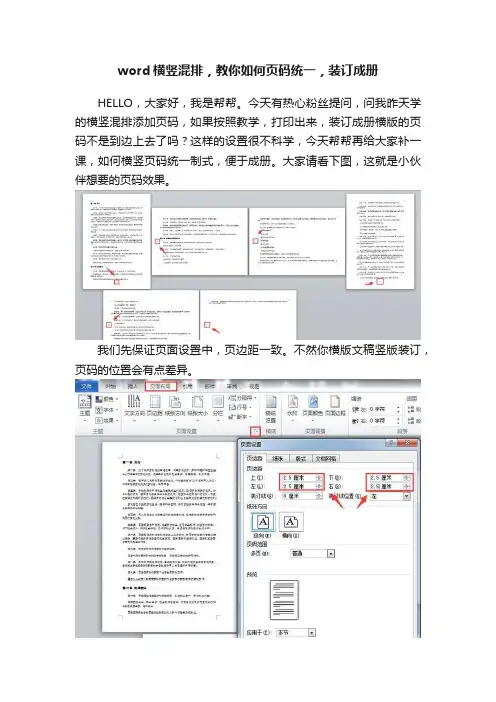
word横竖混排,教你如何页码统一,装订成册HELLO,大家好,我是帮帮。
今天有热心粉丝提问,问我昨天学的横竖混排添加页码,如果按照教学,打印出来,装订成册横版的页码不是到边上去了吗?这样的设置很不科学,今天帮帮再给大家补一课,如何横竖页码统一制式,便于成册。
大家请看下图,这就是小伙伴想要的页码效果。
我们先保证页面设置中,页边距一致。
不然你横版文稿竖版装订,页码的位置会有点差异。
还是昨天教的,统一插入页码,页面底部,数字1,这样所有的文档页自动添加1,2,3。
选中其中一个页码,CTRL+E的组合键,居中对齐。
这里补充一个知识点【删除页眉横线】。
右键其中一个页眉,选择样式,清除格式。
这里就是难点,大家一定要理解。
横竖混排的原理是因为我们添加了“分节符”,分节符的作用就表示从分节页开始,可重新进行页面设置,不会影响整篇文档。
但是在页码设置中,就存在一定的连贯性,比如说你添加页码1,后面文档自动出现2,3,4……,为了打破这种连贯性(横竖页码位置不统一),必须要取消“连接到前一条页眉/页脚”,否则无法实现我们的目的。
这样做也很机械,没办法。
我们一节一节的做,取消页眉/页脚的链接,将功能键点到白色非激活状态。
大家看,这就是我们第2节处理的结果,页眉/页脚的“链接”被取消,功能键处于白色(激活状态是黄色)。
选择第2节的页码,按DELETE删除键,横版的2,3页,页码就会自动消失。
点击第二页的页脚,插入页码,选择页边距菜单中的普通数字——大型(左侧)。
大家看2,3页的页码自动跑到左侧居中的位置去了。
同理,我们需要手动插入5,6页第4节的页码。
考虑到横版竖装订,页码的字体方向也得改一改。
选择横版的页码,点击格式,选择字体方向,点击将所有文字旋转90。
然后我们将页码的字体大小统一一下,就可以实现我们的横竖混排,装订成册,页码统一。
但是!帮帮想告诉这位小伙伴,这样做非常不科学。
虽然能实现目的,但工作量异常大。
对于长文档的横竖混排,大家要掌握一定的排版技巧。
如何在Word中插入自动页码的页眉和页脚的页码格式设置Word是一款功能强大的文字处理软件,在撰写论文、报告或其他文档时,常需要为页面添加页码。
通过在页眉或页脚中插入自动页码,可以方便地对文档进行编号。
本文将介绍如何在Word中插入自动页码的页眉和页脚的页码格式设置。
1. 打开Word文档,点击菜单栏中的“插入”选项,然后选择“页码”。
在弹出的菜单中,可以选择页码的位置和样式。
2. 选择合适的位置,比如选择在页眉或页脚中插入页码。
点击所选位置后,会弹出一个下拉菜单,显示各种页码样式。
3. 在页码样式中选择一种适合的格式,可以是阿拉伯数字、罗马数字、字母等。
还可以选择起始页码的位置,比如从第一页开始编号或者从第二页开始编号。
4. 如果想要自定义页码格式,可以点击下拉菜单中的“页码格式”选项。
在弹出的对话框中,可以进一步设置页码的样式、字体、大小、颜色等。
5. 在页眉或页脚中插入页码后,可以调整页眉和页脚的边距、间距、对齐方式等。
可以通过拖拽或调整边距选项来实现。
6. 如果需要在文档的特定部分或章节中使用不同的页码格式,可以在Word文档中使用分节符。
在需要分节的地方,点击“页面布局”选项卡,在“页面设置”组中点击“分节符”按钮。
然后选择合适的分节方式,比如分节符前后使用不同的页码格式。
7. 在文档的不同部分或章节中,可以通过重复执行步骤1至步骤4来设置不同的页码样式。
通过以上步骤,就可以在Word中插入自动页码的页眉和页脚,并进行相应的页码格式设置。
这样,即使在编辑文档内容时增删页面,页眉和页脚中的页码也会自动更新,确保文档的页码始终正确。
总结:本文介绍了如何在Word中插入自动页码的页眉和页脚的页码格式设置。
通过简单的操作,可以方便地对文档进行编号,并根据需要进行自定义设置。
通过使用分节符,还可以在文档的不同部分或章节中使用不同的页码格式。
使用自动页码功能,可以使文档的页眉和页脚始终保持正确的页码,为阅读和管理文档提供方便。
Word中如何设置页面横向和纵向排列在Word中,我们可以轻松设置页面的横向(横式)和纵向(纵式)排列,以适应不同的文档需求。
下面将介绍如何在Word中进行设置。
1. 打开Word文档。
2. 在顶部菜单栏中选择“页面布局”选项卡。
3. 在“页面布局”选项卡中,你可以看到一个“页面设置”区域。
在该区域内,点击“方向”下拉菜单。
4. 在“方向”下拉菜单中,可以选择“纵向”或者“横向”选项。
点击“纵向”即选择纵向排列,点击“横向”即选择横向排列。
5. 选择完毕后,Word会自动根据你的选择改变页面的排列方式。
如果选择了“纵向”,页面将竖直排列;如果选择了“横向”,页面将水平排列。
值得注意的是,纵向排列(默认设置)适用于大部分文档,而横向排列常用于制作横幅、海报、演示文稿等需要横向展示的文件。
使用页面横向和纵向排列功能时,还需要注意一些与排版相关的设置。
1. 边距设置:你可能需要根据文档的需要,调整页面的边距。
在“页面布局”选项卡的“页面设置”区域内,点击“边距”按钮,可以设置页面的上、下、左、右边距。
2. 页面大小:同样在“页面设置”区域内,点击“大小”按钮,可以设置页面的大小。
常用的页面大小包括A4、A3等,你可以根据具体需求进行选择。
3. 另存为PDF:如果需要将设置好的横向或纵向页面保存为PDF 格式,可以点击“文件”选项卡,选择“另存为”->“PDF”格式,从而保存为PDF文件。
总的来说,通过Word中的页面布局功能,我们可以灵活地设置页面的横向和纵向排列,以满足不同文档的需求。
希望以上介绍对你有所帮助!。
Word纸张纵横混排的两种⽅法
在⼀些Word⽂档中,我们时常会碰到横向排版的情况,⽐如要插⼊⼀个较宽的表格,⽐如要插⼊⼀张横向的图⽚等等。
我们通常会这样操作:
打开【页⾯设置】,将纸张⽅向设为【横向】。
但是这样你会发现,所有页⾯都变成了横向,显然这不是我们想要的。
那么,如何使需要的页⾯变成横向,⽽其它页⾯仍然维持不变?今天⼩⽩跟⼤家分享两种实⽤⽅法。
⽅法⼀:插⼊点法
在【页⾯设置】底部,有⼀个【应⽤于】下拉菜单,有两个选项:【整篇⽂档】【插⼊点之后】,
限定了本页所有设置的应⽤范围,【整篇⽂档】即作⽤于该⽂档所有页⾯,【插⼊点之后】即作⽤于光标所在页⾯之后的所有页⾯。
利⽤这⼀点,我们可以将光标放在要横向设置的前⼀页,将纸张⽅向设置为【横向】,然后选择【插⼊点之后】。
同样,在需要纵向时,我们就在其前⼀页设置纸张⽅向为【纵向】,同时选择【插⼊点之后】。
依次类推,这样就可以实现纵横混排的效果。
⽅法⼆:分节法(推荐)
【节】在Word中是⼀个相对独⽴的单位,Word允许以节为单位进⾏⼀些独⽴设置。
如果我们按页来分节,也就可以实现对页的单独控制。
Step1:在⽣成需要插⼊横向内容的页时,不要⽤分页⼯具或者其它⼯具,切换到【布局】⼯具栏,点击【分隔符】,选择【分节符】下⾯的【下⼀页】,这时⽣成新的⼀页,同时也是新的⼀节。
Step2:将光标放在新页,单击【布局】——【纸张⽅向】——【横向】,此时该页变成横向。
其实,在新的【节】中,页⾯设置的中所有设置都可以单独设置,⼤家可以⾃⾏尝试。
纵横页面混排页码位臵一致
用Word排版时,在纵、横向页面混排的情况下,如何使页码位臵统一在纵向页面的底端,且实现页码自动更新?很多为此烦恼,下面我来告诉大家一个好方法。
步骤1:在Word 2003中新建一空白文档,页面方向设臵为“纵向”,将光标放至需要插入横向页面的位臵,然后选择“插入→分隔符”,在分节符类型中选择“下一页”,单击“确定”插入新的页面。
再进入“文件→页面设臵”,在“页边距”选项卡下,将新插入页面的方向设臵为“横向”。
步骤2:将光标臵于首页,选择“插入→页码”,页码位臵选择“页面底端(页脚)”,并选择对齐方式“右侧”,单击“格式”,将页码编排设臵为“续前节”。
再将光标臵于横向页面任意位臵,选择“文件→页面设臵”,在“版式”选项卡下,把页眉和页脚设臵中的“首页不同”复选框打钩,使横向页面的页码不可见。
步骤3:双击页面底端,使页码处于编辑状态,复制纵向页面的页码框,再将光标臵于横向页面的页码编辑区,粘贴页码框到该位臵,并把它由页面底端移至页面左侧。
步骤4:选择“格式→文字方向”,将该页码框中的页码方向设臵为“纵向”。
双击该页码框,将宽度、高度均选择为“自动设臵”,水平位臵选择“相对于页面”,并输入相应的数值,大小与纵向页面的页脚一致。
垂直距离选择“底端→相对于页边距(以纵向页面页码位
于底端右侧为例)。
,从而使页码位臵与纵向页面保持一致。
步骤5:在横向页面中插入节(方法同步骤1),将自动新建一横向页面,其页码位臵与前一致,页码保持连续。
还可将该页面方向设臵为纵向,页码位臵会自动与纵向页面一致,页码同样保持连续。
Word中进行实现页面横竖混排的操作步骤
细心的人可能会发现,当选择菜单命令“文件”,
“页面设置”,打开“页面设置”对话框后,在其左下方有一个“应用于”下拉列表。
使用这个下拉列表,我们可以任意设置页面的方向。
分不同情况介绍如下。
(1)如果一篇文章的前边设置一个方向,如纵向,而后边都设置为横向,则可
以先将插入点定位到纵向页面的结尾,或要设置为横向页面的页首,在“页面设置”
对话框中单击“横向”,然后在“应用于”下拉列表中选择“插入点之后”。
(2)如果要将某些选定的页面设置为某一个方向,可以先选中这些页面中所有
的内容,然后在“应用于”下拉列表
(3)如果文档中以标题样式分为许多小节,可以选中要改变页面方向的节,然
后在“应用于”下拉列表中选择“所选节”。
如果不选某节,而只是将插入点定位到该
节中,则还可以选择“本节”。
设置完成后,可以在预览视图中适当缩小显示比例,查看更改的结果,如图中所示。
推而广之,其实不仅可以将页面方向任意地应用到不同的页面,“页面设置”对
话框中的其它设置选项,如纸张类型、版式、页边距等,都可以类似地对不同页面采用不同的设置,大家不妨试一下。
看过Word中进行实现页面横竖混排的操作技巧还看了:
1.word怎么设置文字横竖混排
2.word怎么设置横竖页面
3.Word中进行设置页面横向的操作技巧
4.wod文档中如何设置横竖排版
5.Word中进行页面横向显示的操作方法
6.Word中制作试卷模板页面格式的操作技巧。
如何使用自动排版功能在Word文档中实现页面自动排版自动排版是Word文档处理中非常实用的功能之一,它可以帮助我们在编辑文档时自动调整页面布局和格式设置,提高排版效率,并使得文档看起来更加美观和整洁。
本文将介绍如何使用自动排版功能在Word文档中实现页面的自动排版。
一、设置页面大小和页边距在开始使用自动排版功能之前,首先需要对页面大小和页边距进行设置。
在Word的菜单栏中选择“页面布局”,然后点击“页面设置”按钮,在弹出的对话框中可以设置页面的大小和页边距。
一般来说,常用的页面大小有A4、Letter等,而页边距的设置可以根据实际需求进行调整。
二、使用标题样式设置章节标题在编写长文档时,往往需要设置章节标题。
使用标题样式可以帮助我们实现标题的自动编号和格式设置。
在Word的菜单栏中选择“开始”,然后点击“样式”按钮,在弹出的样式面板中选择标题1、标题2等标题样式,将其应用于相应的标题。
这样一来,Word会自动为我们进行标题的编号和格式设置,使得整个文档的章节标题看起来更加统一和规范。
三、使用样式库设置文本样式除了章节标题外,正文的文本样式也是非常重要的。
使用自动排版功能可以帮助我们快速设置文本的样式,提高排版的效率。
在Word的菜单栏中选择“开始”,然后点击“样式”按钮,在弹出的样式面板中选择正文样式,将其应用于需要设置样式的文本段落。
通过使用样式库,我们可以一次性调整整个文档的文本样式,从而使得文档的排版更加统一和整洁。
四、使用页眉和页脚设置页面信息页眉和页脚是Word文档中常用的排版元素之一,它们可以用来显示页面信息,如文档标题、作者、页码等。
使用自动排版功能可以帮助我们快速设置页眉和页脚,提高排版的效率。
在Word的菜单栏中选择“插入”,然后点击“页眉”或“页脚”按钮,在弹出的编辑模式下可以添加文本、图片等内容,并设置相应的页面信息。
同时,Word还提供了一些自动信息字段,如页码、日期等,可以根据实际需求进行添加和调整。
Word横向纵向页面混排,如何实现自动页码编排
在Word排版工作中,偶尔会遇到同一篇文档既有纵向页面,也有横向页面(宽度较大的表格)的情况,这时如何实现如图01所示的自动页码编排效果往往让大家头疼,今天就手把手教你轻松掌握这项小技能!
演示文档如下,第1、2页为纵向页面,第3、4页为横向页面,之后又是纵向页面。
【OFFICE WORD(演示版本为2003)】
【需要注意的是,不同方向的页面之间都是插入了“分节符”进行了分节;这里不再介绍如何分节。
】
i. .w.
图01
将光标定位在第一页,按如下图所示方式插入页码。
i. .w.
图02
插入页码之后得到的页码效果如下图所示(此处为便于查看特把页码字号放大)。
将光标定位到第3页(即第2节的首页),单击“页眉和页脚”工具栏上高亮显示的“到前一个”按钮将其关闭;同样将光标定位到第5页进行相同的操作(特别说明并不是需要进入之后的每一页操作,而只需对与前一节页面方向不同的节的首页进行设置)。
i. .w.
图03
设置完成之后可以看到“页眉和页脚”工具栏上的“到前一个”已不是高亮显示状态,同时页脚右上角的“与上一节相同”标识已消失,说明设置成功。
i. .w.
图04
现在进入第3页的页脚,鼠标单击页码数字其周围出现黑框,用鼠标按住黑框边框线将其拖动到左侧页边距区域上下居中的适当位置后松开鼠标。
i. .w.
图05 鼠标选中页码3的黑框,选择如下图所示的文字方向。
i. .w.
图06
确定之后即可看到页码3变成如下图所示的效果。
至此,整个操作完成,效果如下图所示。
双面打印输出装订,所有页面的页码均在左/右下脚对称排布。
i. .w.
图07
值得强调一下的是:这样设置页码之后,无论纵向或横向页面增加或减少,设置好的页码均为自动更新不会发生混乱的情况。
i. .w.
图08
最后,留个小作业(如下图所示),需要插入双面打印之后页码在左/右下角对称排布,有兴趣的赶紧动手试试看吧!
i. .w.
图09 i. .w.。